За кориснике паметних телефона, камера је постала готово рефлекс: видите нешто вредно пажње, снимите снимак и заувек ћете сачувати ту успомену. Али шта ако тај одређени снимак није вредан заувек? Док је папирне снимке тешко одвојити у руци, дигиталне датотеке у вашој Андроид галерији је много лакше одбацити. Међутим, грешке се дешавају и можете се предомислити о слици или видео снимку које сте пребрзо избацили.
Садржај
- Избришите фотографије из апликације Галерија
- Вратите избрисане фотографије из апликације Галерија
- Избришите фотографије из Гоогле фотографија
- Вратите избрисане фотографије из Гоогле фотографија
- Опоравак фотографија помоћу софтвера треће стране
Показујемо да морате да избришете фотографије са свог Андроид телефон и да их вратите ако се предомислите. Пример испод је у Андроиду 10. Док
Препоручени видео снимци
Имаш иПхоне? Можете учинити исту ствар. Погледајте наш водич на како избрисати и опоравити фотографије са вашег иПхоне-а.
Повезан
- Колико кошта Аппле Мусиц и како је можете добити бесплатно?
- Овај Андроид телефон од 600 долара има једну велику предност у односу на иПхоне
- Најбољи склопиви телефони у 2023: наша 4 омиљена склопива тренутно
Избришите фотографије из апликације Галерија
Скоро сви Андроид телефони имају апликацију Галерија која чува фотографије, видео записе и снимке екрана направљене са смартфон камеру и слике из других извора које сте преузели са веб локација или сачували из е-поште или текстуалних порука. Из Галерије можете уклонити једну слику или више слика истовремено. Ево како.



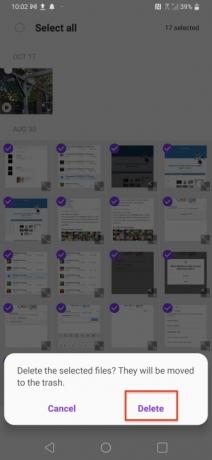


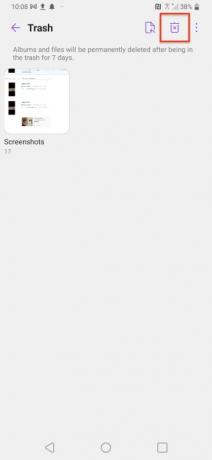
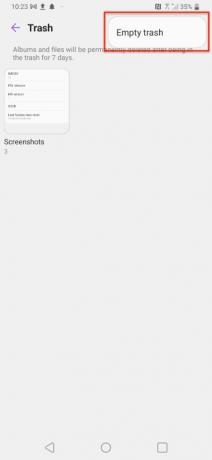
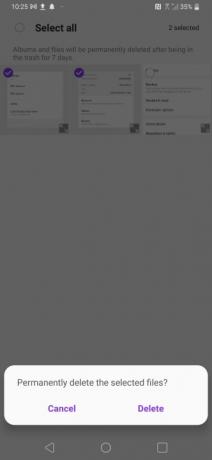
- Додирните да бисте покренули апликацију Галерија.
- Додирните Фотографије дугме за приступ свим својим фотографијама.
- Додирните Канта за смеће икона на врху.
- Изаберите све слике које желите да баците додиром на кругове у горњем левом углу сваке слике. Одабрани ће показати квачицу.
- Додирните Избриши дугме на дну прозора.
- Можда ћете добити упозорење са питањем да ли сте сигурни да желите да избришете ове слике. Славина Избриши опет.
- Ваше слике ће се затим преместити у Отпад и након седам дана биће трајно избрисане.
- Да бисте трајно избрисали ове слике, одмах додирните икону са три тачке у горњем десном углу и додирните Смеће.
- У Отпаду, поново додирните икону са три тачке и додирните Испразни смеће или додирните икону албума да бисте отворили албум и додирните канту за отпатке са Кс у њој да бисте изабрали слике које желите одмах да уклоните.
- Славина Избриши на дну екрана.
- Појавиће се дијалог са питањем да ли сте сигурни. Славина Избриши опет и они су нестали заувек.
Вратите избрисане фотографије из апликације Галерија
Али сачекајте само тренутак! Шта ако сте грешком избрисали нешто? Без бриге. Можете га лако преузети и вратити у галерију. Ево како.

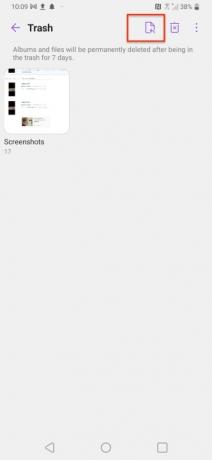

- Додирните икону са три тачке у горњем десном углу.
- Славина Смеће да видите албум који садржи слике које сте избрисали.
- Додирните да бисте отворили албум.
- Додирните Ресторе икона.
- Додирните било коју слику коју желите да сачувате или Изабери све.
- Славина Ресторе.
Избришите фотографије из Гоогле фотографија
Гоогле Пхотос је пет година стар сервис за дељење и складиштење фотографија који чува фотографије до 16 МП и видео записе до 1080п. Услуга је бесплатна и неограничена до 1. јуна 2021. године. У новембру 2020. Гоогле је најавио да ће укинути бесплатно неограничено складиштење за фотографије „високог квалитета“ или „експресног квалитета“ почевши од 1. јуна 2021. То не утиче на постојеће фотографије, али нове фотографије отпремљене после тог датума ће се рачунати у квоту бесплатног складишног простора од 15 ГБ распоређене између Гоогле диска, Гмаил-а и Гоогле фотографија. Ево како да избришете фотографије са Гоогле услуге. Исти метод функционише и за појединачне фотографије и за албуме.






- Покрените Гоогле слике.
- Померите се да бисте изабрали фотографију коју желите да избришете.
- Додирните Смеће икона у доњем десном углу екрана.
- Појављује се дијалог са питањем да ли желите да уклоните слику са свог Гоогле налога. Славина Пошаљи у ђубре. Ако погрешите, можете да додирнете Поништи тачно тамо.
- Да бисте приступили смећу, додирните Библиотека у доњем десном углу екрана.
- Додирните Смеће дугме и приказаће све слике у смећу, које ће бити трајно избрисане након 60 дана.
Пазите: ако користите Гоогле фотографије као резервну копију у облаку или ваш Андроид телефон долази само са Гоогле-ом Фотографије, немојте га користити за брисање фотографија са телефона јер ће та радња избрисати и вашу онлајн резервна копија. Уверите се да користите апликацију Галерија на свом телефону (инструкције изнад) или неку другу апликацију треће стране као што је КуицкПиц Галлери Дарк или Галлери да бисте се решили фотографија које желите да задржите у Гоогле облаку, али не и на свом слушалица.
Вратите избрисане фотографије из Гоогле фотографија
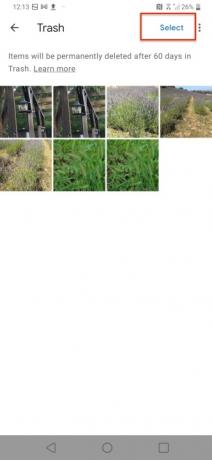

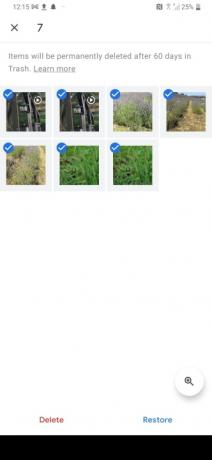
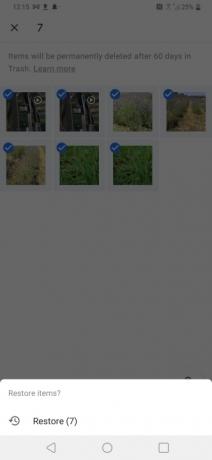
- На екрану Отпад тапните на Изаберите дугме у горњем десном углу.
- Додирните било коју или све слике да бисте их изабрали.
- Славина Ресторе. Упозорење вас пита да ли желите да вратите слике.
- Славина Ресторе.
Опоравак фотографија помоћу софтвера треће стране
Увек имате могућност да користите софтвер треће стране за преузимање избрисаних слика. Вондерсхаре Др. Фоне и иМобие Пхоне Ресцуе за Андроид су само два примера софтвера за опоравак који је доступан јавности.
Вондерсхаре Др. Фоне

Др. Фоне Дата Рецовери (Андроид) омогућава преузимање ваших слика и разних других медијских података са вашег
иМобие ПхонеРесцуе за Андроид

ПхонеРесцуе фор
Препоруке уредника
- Најбоље апликације за упознавање у 2023: наше 23 омиљене апликације
- Хоноров нови Андроид телефон има функцију коју никада раније нисмо видели
- Најбољи Андроид телефони у 2023: 16 најбољих које можете купити
- Најбоље понуде телефона: Самсунг Галаки С23, Гоогле Пикел 7 и још много тога
- Нокиин најновији Андроид телефон има невероватно сјајну функцију
Надоградите свој животни стилДигитални трендови помажу читаоцима да прате убрзани свет технологије са свим најновијим вестима, забавним рецензијама производа, проницљивим уводницима и јединственим кратким прегледима.




